ワードプレスで自分のブログを作っていきます!初心者の方でもかなり簡単に作れます…!
やることはたったの2ステップ。
- レンタルサーバーをかりる
- ブログを有効化する(SSL設定をする)
入力したりする時間は、ものの10分ほどで済んでしまいます。
ものすごく簡単なので早速作ってみましょう♪
ワードプレスでブログを作る方法①レンタルサーバーをかりる
ここではエックスサーバー
https://www.xserver.ne.jp/lp/service01/![]()
を使ってブログを開設しましょう。
なぜエックスサーバーが良いのかというと
- 月1,000円程度と安い!
- 高性能である
- 安全性がとても高い!
- 他社がすごいサービスを出してきてもそれよりも上回るサービス展開をする
こういった理由があります。2003年からエックスサーバーはありますが、一度も大きな事故がありません…!信頼のおけるサーバー会社なので、安心してエックスサーバーを選んでください。
エックスサーバーのサイトにいく
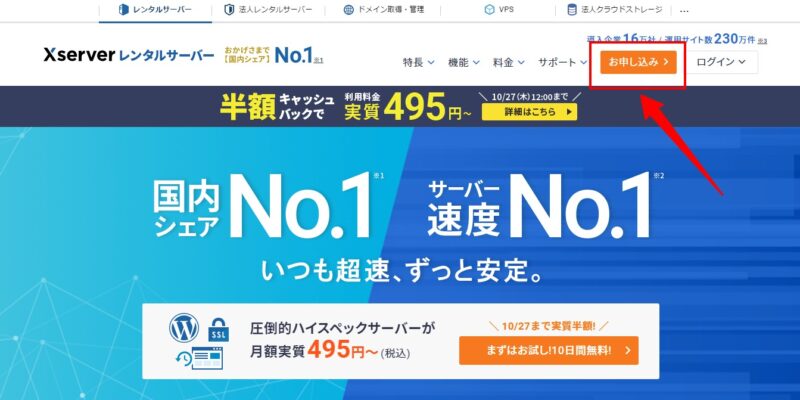
エックスサーバー
を開きます。
右上にある、「お申し込み」をクリックします。
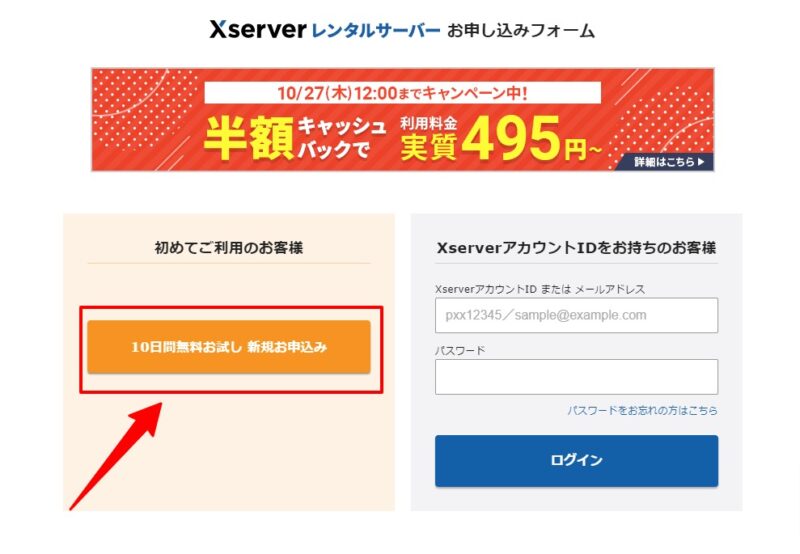
初めてご利用のお客さまのボタンをクリックします。
エックスサーバーのプラン選択、ドメイン取得、WordPress情報入力まで
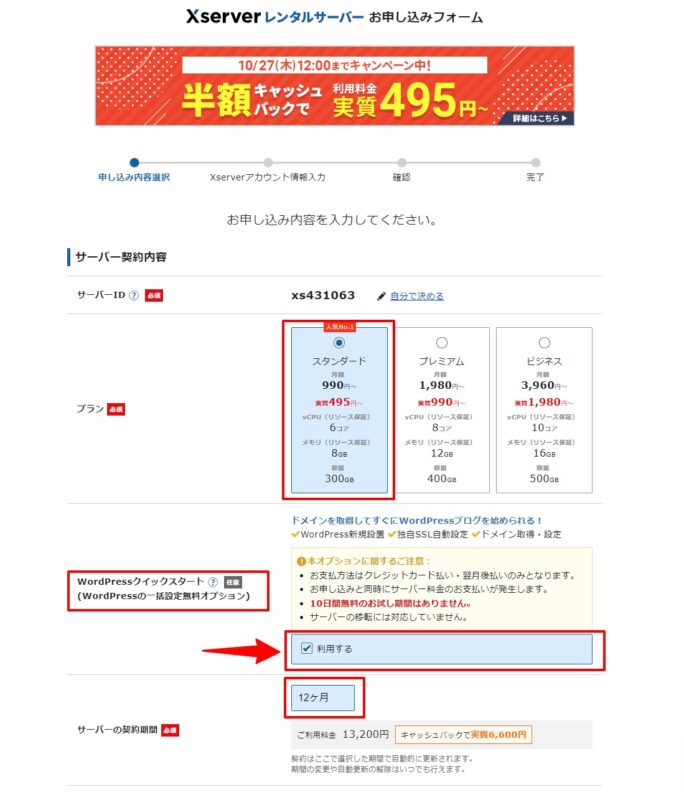
お申し込み内容を入力していきます。意外と入力する箇所は少ないので頑張りましょう!
①サーバーIDは自動で選ばれます。特に触る必要はありません。
②プランは一番安い「スタンダード」を選びます。スタンダードで十分高性能です!
③WordPressクイックスタートを「利用する」にチェックを入れます。これで、サーバーを借りると同時にWordPressが自動でインストールされて、ブログの準備が整います…!
「利用する」にチェックを入れると、「10日間のお試し期間はありません」と表示されますが、そのまま進みます。
④サーバーの契約期間は3ヶ月~36ヶ月まで選べますが、おすすめは12ヶ月です。
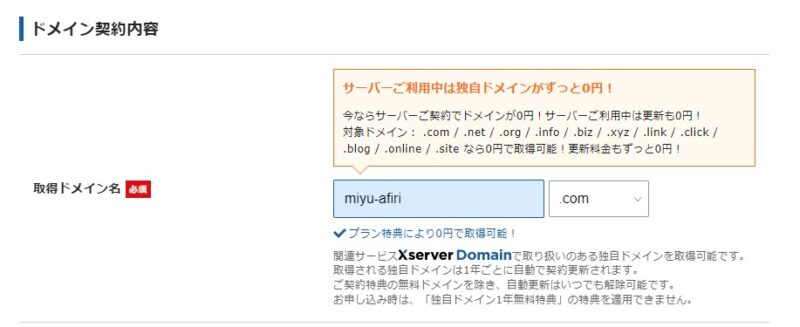
次に、ドメインを選びます。ドメインとは、「https:// ~~~~~.com」~~の部分です。
ネット上の住所のようなもので、好きな英単語で決めることが出来ます。
この画面でドメインを取得すると、エックスサーバーのドメイン会社で無料で取得できますので紐づけも同時に終わります…!
迷ったら[.com]を選びましょう! 「.jp」「.net」なども有名どころなのでおすすめです。

このサイトは.meだけど、あまり真似しないでね(笑)
次にWordPress情報を入力します。
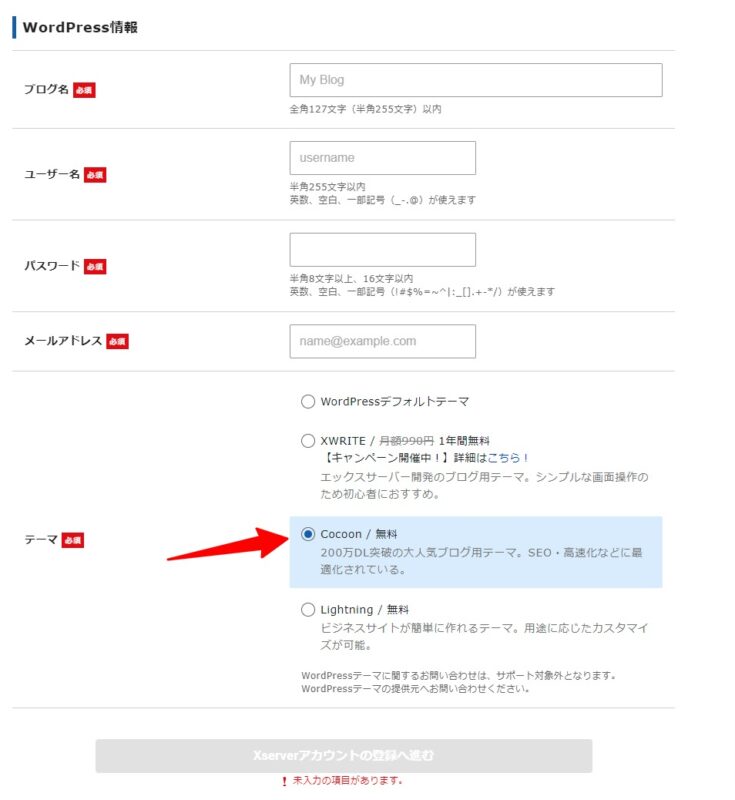
①ブログ名は好きなブログ名をつけましょう!ここは後で変更できます。「○○のブログ」などわかりやすければOKです。
②ユーザー名、パスワードは英数字で付けます。これが自分のブログにログインするときのログイン情報になりますので、他人から推測されにくいものを付けましょう!
③メールアドレスを入力します。ブログ運営用のメールアドレスを選ぶといいでしょう。
④テーマは、WordPressのデザインのことです…!おすすめは「Cocoon」です。無料テーマではかなり有名なもので、あとから入れなくてすむのでここで選んでおきましょう。ちなみにこのブログも「Cocoon」をつかっていますよ。
お客様情報と支払い方法を入力する
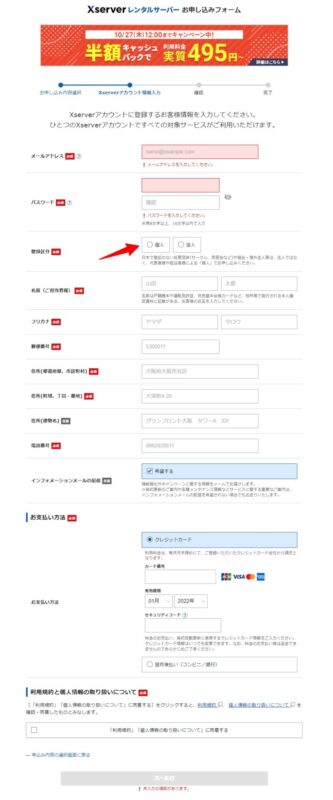
エックスサーバーのアカウントを作ります。個人情報と支払い方法を入力していきます。

ここが入力する最後の箇所なので頑張りましょう~!
①氏名・住所・電話番号などを入力します。ここはハンドルネームなどは使えません。本名を入れましょう!住所も、エックスサーバーからお知らせのはがきが来る場合がありますので、ただしい現住所を入れましょう。
②個人・法人の区分は「個人」を選びます。
③お支払い方法のクレジットカード情報を入力します。
さあ、これでエックスサーバーのアカウントを作ることが出来ました。
④先程入力したメールアドレスに認証コードがとどいているので、確認して入力しましょう!これでメールアドレスの登録が完了します。
SMS・電話認証をおこなう
次に、SMS・電話認証の画面がでてきます。
テキストメッセージを選択し(音声がいい人は音声を選びましょう)
オレンジのボタンSMS・電話認証に進むをクリック!
これで本人確認をします。
いたずらで登録されないように、必要なものです。
スマホにとどいた認証コードを入力して申込みが完了します!

おつかれさまでした~~!
ワードプレスでブログを作る方法②ブログを有効化する(SSL設定をする)
つぎに、作ったブログのSSL設定をしていきます!とはいっても数回クリックするだけで完了です。
SSL設定とは、https://~~ のようにセキュリティを高める設定のことです。
ほとんどのブログでSSL設定はされているものですので、早速SSL設定を有効にしていきましょう。
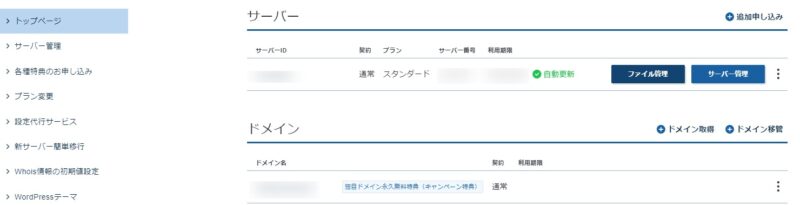
エックスサーバーの管理ページに切り替わっていると思います。
右上の「サーバー管理」をクリックします。
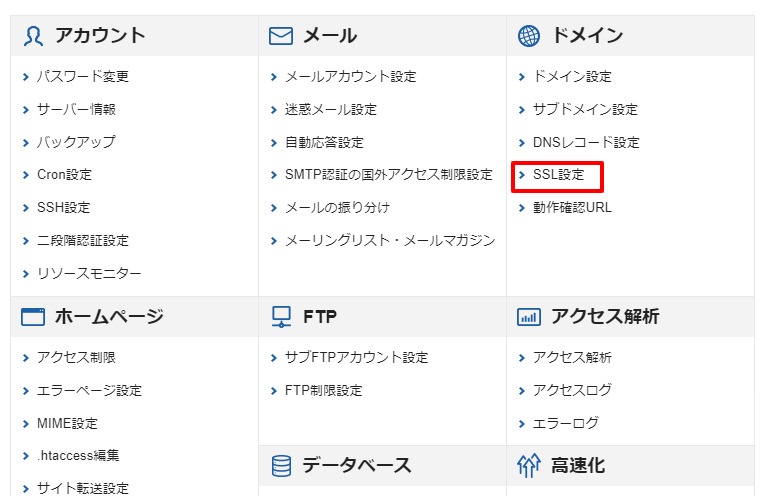
SSL設定に進みます。
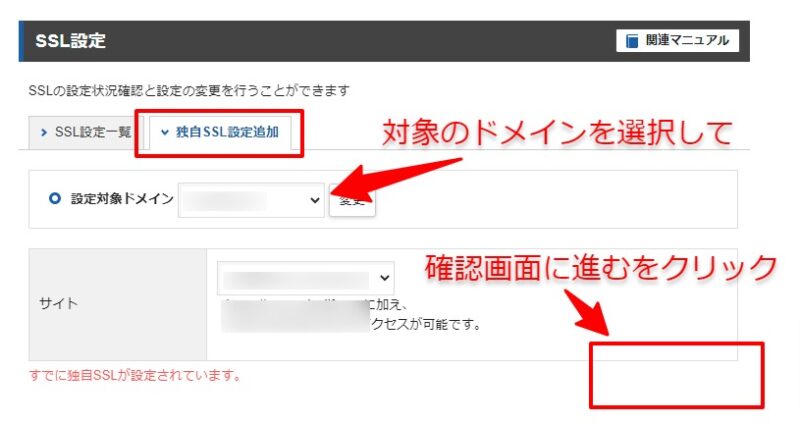
①「独自SSL設定追加タブ」を選択して
②設定対象ドメインをえらびましょう。
③確認画面に進むをクリックして、確認画面で設定します。
これで完了です。
サーバー上には、エックスサーバー側でセッセとワードプレスを構築してくれています…!
しばらく、1時間ほどまつと、自分のWordPressが表示されるようになりますよ~!
作ったワードプレスブログにログインする方法
【Xserver】■重要■サーバーアカウント設定完了のお知らせ
というメールが届いているはずです。
このメールの中に、いま作ったWordPressブログの管理画面URLが記載されています。
忘れずにメモしましょう!
これが自分のWordPressブログへの入り口ですよ~!ブックマークしておきましょうね。
これでブログの設定が完了です!
がしがし資産ブログをつくっていきましょう~





コメント